Notes
L’accès à cette page nécessite une autorisation. Vous pouvez essayer de vous connecter ou de modifier des répertoires.
L’accès à cette page nécessite une autorisation. Vous pouvez essayer de modifier des répertoires.
par Tali Smith
Introduction
La plateforme Web Microsoft® est un ensemble puissant d'outils, de serveurs et de technologies optimisés pour la création et l'hébergement d'applications et de solutions Web de nouvelle génération. À la base de la plateforme Web Microsoft se trouve Windows Server® 2008, Windows Server® 2008 R2 ou une autre version du système d'exploitation Windows Server®. Windows Server 2008 R2 est livré avec Internet Information Services 7.5 (IIS 7.5), un serveur Web et une plateforme à sécurité renforcée pour développer et héberger de manière fiable des applications et des services Web. Windows Server 2008 est fourni avec IIS 7.0. IIS 7.0 et 7.5 (appelés ensemble IIS 7) incluent une architecture composée de composants pour une plus grande flexibilité et un meilleur contrôle. IIS 7 et versions ultérieures offrent également une gestion simplifiée et de puissantes fonctionnalités de diagnostic et de dépannage. Les extensions IIS Manager facilitent l'administration des serveurs Web locaux et distants.
IIS 7 et versions ultérieures, associés à Microsoft® .NET Framework 3.0, fournissent une plate-forme complète pour la création d'applications. De plus, IIS joue un rôle central dans l'unification des technologies de la plate-forme Web Microsoft : Microsoft® ASP.NET, les services Web Windows® Communication Foundation (WCF) et Windows® SharePoint® Services.
Cet article décrit les procédures générales d'installation de Windows Server 2008 ou Windows Server 2008 R2 ; des liens pour des informations plus détaillées peuvent être trouvés tout au long de l’article. Après avoir installé Windows Server 2008 ou Windows Server 2008 R2, vous devrez installer IIS.
Éditions du système d'exploitation
Windows Server 2008 et Windows Server 2008 R2 sont disponibles en plusieurs éditions pour prendre en charge les différents besoins des organisations en matière de serveurs et de charges de travail. Les quatre éditions principales incluent Windows Server® 2008 R2 Standard, Windows Server® 2008 R2 Enterprise, Windows Server® 2008 R2 Datacenter et Windows® Web Server 2008 R2 (ou Windows Server® 2008 Standard, Windows Server® 2008 Enterprise, Windows Server® Datacenter 2008 et Windows® Web Server 2008). Consultez Vue d’ensemble des éditions pour plus d’informations sur les différentes éditions de Windows Server 2008 R2 et Windows Server 2008.
Configuration matérielle requise
Processeur : les performances du processeur dépendent non seulement de la fréquence d’horloge du processeur, mais également du nombre de cœurs de processeur et de la taille du cache du processeur. Voici les exigences du processeur :
- Minimum: 1 GHz (pour les processeurs x86) ou 1,4 GHz (pour les processeurs x64)
- Recommandé : 2 GHz ou plus
RAM : voici les exigences en matière de RAM :
- Minimum : 512 Mo
- Recommandé : 2 Go ou plus
- Maximum (systèmes 32 bits) : 4 Go (pour Windows Server 2008 Standard) ou 64 Go (pour Windows Server 2008 Enterprise ou Windows Server 2008 Datacenter)
- Maximum (systèmes 64 bits) : 32 Go (pour Windows Server 2008 Standard) ou 2 téraoctets (pour Windows Server 2008 Enterprise, Windows Server 2008 Datacenter ou Windows Server® 2008 pour les systèmes Itanium)
Configuration requise pour l’espace disque : voici la configuration requise approximative de l’espace disque pour la partition système. Les systèmes d’exploitation itanium et x64 varient selon ces estimations. Un espace disque supplémentaire peut être nécessaire si vous installez le système sur un réseau :
Minimum : 10 Go
Recommandé : 40 Go ou plus
Remarque
Les ordinateurs dotés de plus de 16 Go de RAM nécessitent plus d'espace disque pour la pagination, la mise en veille prolongée et les fichiers de vidage.
Lecteur de DVD-ROM
Écran Super VGA (800 x 600) ou de résolution supérieure
Clavier et souris (ou autre périphérique de pointage compatible)
Consultez Configuration matérielle et logicielle requise pour l'installation de SQL Server 2008 pour plus d'informations.
Installez Windows Server 2008 R2 ou Windows Server 2008
L'installation de Windows Server 2008 ou Windows Server 2008 R2 fonctionne en plusieurs étapes : vous êtes d'abord invité à fournir certaines informations de base, notamment l'endroit où vous souhaitez installer Windows®.
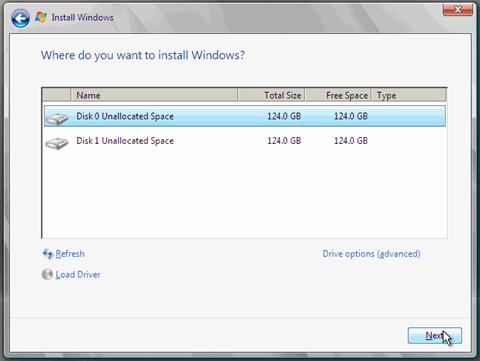
Figure 1 : Fournir des informations de base
Ensuite, la procédure d’installation copie les fichiers et redémarre l’ordinateur. La procédure de configuration se termine par la présentation du menu Tâches de configuration initiale, que vous pouvez utiliser pour ajuster la configuration du serveur en fonction de vos besoins spécifiques. Vous trouverez des instructions détaillées dans Installation de Windows Server 2008 R2 ou installation de Windows Server 2008.
Option de base du serveur
Notez que vous pouvez choisir d'effectuer une installation Server Core, une installation serveur minimale du système d'exploitation. Avec l'ajout de .NET Framework à Server Core dans Windows Server 2008 R2, l'option d'installation de Server Core est encore plus attrayante pour ceux qui souhaitent utiliser un serveur à très faible encombrement pour héberger leurs applications. Pour obtenir des instructions détaillées, consultez le Guide de Prise en main de Server Core Installation Option.
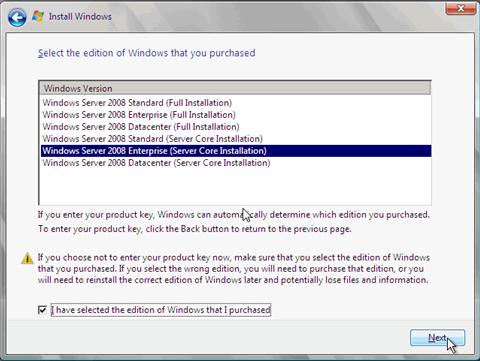
Figure 2 : Option Server Core
Avec l'option d'installation Server Core, l'interface Windows traditionnelle n'est pas installée, vous devez donc configurer le serveur à partir de l'invite de commande. Notez que si vous utilisez une installation Server Core, vous ne pouvez pas installer certains modules qui reposent sur .NET Framework ou du code managé. Pour plus d’informations, consultez Utilisation du noyau du serveur.
Configurer Windows Server 2008 R2 ou Windows Server 2008
Une fois l'installation de Windows Server 2008 ou Windows Server 2008 R2 terminée, connectez-vous au serveur pour la première fois et la fenêtre Tâches de configuration initiales s'ouvre automatiquement. Vous pouvez maintenant configurer le nouveau serveur à l'aide des commandes de la fenêtre Tâches de configuration initiales.
Les tâches de configuration incluent la définition du mot de passe administrateur (la valeur par défaut est vide), la modification du nom du compte administrateur pour améliorer la sécurité de votre serveur (la valeur par défaut est "Administrateur"), la jonction du serveur à un domaine existant (la valeur par défaut est " WORKGROUP"), en modifiant le nom de l'ordinateur (la valeur par défaut est un nom généré aléatoirement), en activant le Bureau à distance pour le serveur et en activant Windows® Update (la valeur par défaut est désactivée) et le Pare-feu Windows® (la valeur par défaut est activée). Pour plus d’informations, consultez tâches de configuration initiale de Windows Server.
Liens pour plus d’informations
- Windows Server 2008 R2.
- Optimiser votre infrastructure de base.
- Introduction au déploiement de Windows Server 2008.
- Installation de Windows Server 2008 (
https://download.microsoft.com/download/e/6/3/e63cf2f6-7f71-450b-8e4a-dace88e99456/readme.htm). - Comparaison des éditions par option d'installation de Server Core.